Синхронизация папок – это процесс, который позволяет автоматически обновлять содержимое папок на разных устройствах, таких как компьютер и флешка, и поддерживать их актуальность. Это очень удобно для работы с файлами и позволяет избежать потери данных или их дублирования. Если вы хотите научиться синхронизировать папки на компьютере и флешке, то вам потребуется всего несколько простых шагов.
Существует несколько способов синхронизации папок между компьютером и флешкой. Один из них – использование специальных программ и инструментов. Некоторые из них предлагают более продвинутые функции, например, автоматическую синхронизацию в заданное время или при определенных условиях. Другие программы позволяют выбрать только определенные файлы или типы файлов для синхронизации.
Если вы не хотите использовать сторонние программы, вам может помочь встроенный в операционную систему функционал. В Windows, например, вы можете использовать команду «Robocopy» или специальные планировщики задач. В MacOS можно воспользоваться командой «rsync». В обоих случаях необходимо будет выполнить некоторые команды в командной строке или терминале, поэтому, возможно, потребуется немного времени и навыков работы с ними.
Как сохранить и синхронизировать файлы между компьютером и флешкой
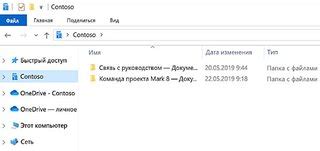
Сохранение и синхронизация файлов между компьютером и флешкой может быть очень полезным, особенно когда вам нужно иметь доступ к своим файлам в любое время и с любого устройства. Этот процесс может быть особенно полезен, когда вам нужно перенести файлы с компьютера на флешку и наоборот.
Вот несколько простых шагов, которые помогут вам сохранить и синхронизировать файлы между компьютером и флешкой:
- Подключите флешку к компьютеру и дождитесь, пока она будет распознана операционной системой.
- Откройте проводник на компьютере и найдите флешку в списке доступных устройств.
- Выберите файлы или папки, которые вы хотите сохранить или синхронизировать с флешкой.
- Щелкните правой кнопкой мыши на выбранных файлах или папках и выберите "Копировать".
- Перейдите в проводнике к флешке и откройте ее.
- Щелкните правой кнопкой мыши внутри флешки и выберите "Вставить".
- Подождите, пока файлы или папки будут скопированы на флешку.
- После завершения копирования убедитесь, что файлы и папки сохранены на флешке.
Теперь у вас есть сохраненные файлы и папки на флешке, которые можно легко воспроизвести или изменить, а также синхронизировать обратно на компьютер. Если вы внесли изменения в файлы, просто повторите описанный выше процесс, чтобы синхронизировать измененные файлы между компьютером и флешкой.
Синхронизация файлов между компьютером и флешкой может быть очень полезной функцией для тех, кто постоянно работает с различными устройствами и нуждается в доступе к своим файлам в любое время. Не забудьте регулярно проверять и обновлять файлы на флешке, чтобы быть уверенными в их актуальности и сохранности.
Выбор правильной флешки

Выбор правильной флешки для синхронизации папок на компьютере может быть основным фактором для обеспечения безопасности и эффективной работы. При выборе флешки следует учесть следующие аспекты:
- Емкость: Определите, сколько данных вы планируете хранить на флешке. Если вам требуется хранить большие файлы, например, видео или программы, выберите флешку с большей емкостью, например, 32 ГБ или более. Если вам нужна флешка только для хранения небольших файлов или документов, то меньшая емкость будет достаточной.
- Скорость передачи данных: Если вам нужно быстро передавать файлы между компьютером и флешкой, обратите внимание на скорость передачи данных. Выберите флешку с высокой скоростью чтения и записи, чтобы сократить время передачи файлов.
- Тип подключения: В зависимости от вашего компьютера и его портов, выберите флешку с соответствующим типом подключения. Наиболее распространенные типы подключения флешек - USB-A и USB-C.
- Надежность и качество: Обратите внимание на отзывы и рейтинги флешек перед покупкой. Выбирайте надежные и проверенные производителей, чтобы избежать возможных проблем с накопителем данных.
Правильный выбор флешки позволит вам безопасно и эффективно синхронизировать папки на вашем компьютере и флешке, обеспечивая удобство использования и сохранность важных файлов.
Создание и настройка синхронизации
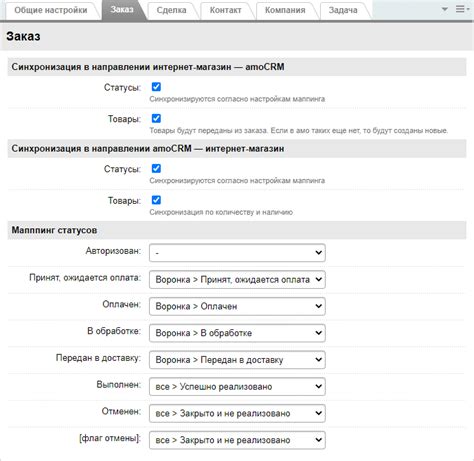
Синхронизация папок на компьютере и флешке может быть очень полезной, особенно если вы часто перемещаетесь между различными устройствами и хотите иметь доступ к последним версиям ваших файлов. Чтобы настроить синхронизацию, выполните следующие шаги:
1. Подключите флешку к компьютеру и убедитесь, что она правильно распозналась.
2. Создайте основную папку, в которой будет содержаться вся информация, которую вы хотите синхронизировать.
3. Создайте папку на флешке и дайте ей такое же название, как и основной папке на компьютере.
4. Откройте командную строку или терминал и перейдите в папку, где расположена основная папка.
5. Введите следующую команду для создания файла синхронизации:
| rsync -av --delete основная_папка/ флешка/ |
|---|
Здесь "основная_папка" - это путь к основной папке на компьютере, а "флешка" - это путь к папке на флешке.
6. Нажмите Enter, чтобы выполнить команду и начать процесс синхронизации.
Теперь все файлы и папки из основной папки будут синхронизироваться с папкой на флешке. Если вы вносите изменения в файлы на компьютере, они автоматически будут копироваться на флешку при следующей синхронизации. Аналогично, если вы изменяете файлы на флешке, изменения будут перенесены в основную папку при синхронизации.
Может потребоваться некоторое время, чтобы завершить первую синхронизацию, особенно если в основной папке содержатся большие файлы или много подпапок. Но после этого процесс синхронизации будет намного быстрее, так как будут передаваться только изменившиеся файлы.
Теперь вы знаете, как создать и настроить синхронизацию папок на компьютере и флешке. Этот способ удобен и эффективен для регулярного обмена файлами между различными устройствами, обеспечивая вам постоянный доступ к актуальной версии ваших данных.
Синхронизация при помощи программы

Чтобы упростить и автоматизировать процесс синхронизации папок на компьютере и флешке, вы можете воспользоваться специализированной программой. Такие программы предлагают широкий спектр функций и настроек, которые позволяют точно настроить процесс синхронизации под ваши потребности.
Одна из популярных программ для синхронизации папок - "FreeFileSync". Она предоставляет простой и удобный пользовательский интерфейс, а также набор инструментов для точной настройки процесса синхронизации. Вы можете выбрать источник и целевую папку, задать различные параметры фильтрации и исключений файлов, а также настроить график и автоматизировать процесс синхронизации в определенное время.
Для начала работы с программой "FreeFileSync" вам необходимо установить ее на ваш компьютер. После установки вы сможете запустить программу и начать настраивать процесс синхронизации папок. Для этого вам потребуется выбрать источник и целевую папку, а затем настроить фильтры и параметры синхронизации, чтобы исключить ненужные файлы или папки и определить, какие изменения следует учитывать при синхронизации.
После того как вы настроили параметры синхронизации, вы можете запустить процесс синхронизации по требованию или настроить автоматическое выполнение синхронизации в определенное время или через определенные интервалы времени. Программа "FreeFileSync" предоставляет подробную информацию о ходе синхронизации, позволяет отслеживать изменения файлов и папок, а также позволяет сохранить отчет о выполненной синхронизации.
В итоге, использование программы для синхронизации папок позволяет значительно упростить процесс синхронизации, сэкономить время и избежать ошибок при вручную копировании файлов. Программа "FreeFileSync" предоставляет широкий набор инструментов для настройки и управления процессом синхронизации, что делает ее отличным выбором для регулярной синхронизации папок на компьютере и флешке.
Ручная синхронизация файлов

В случае, если вы предпочитаете контролировать синхронизацию файлов между компьютером и флешкой вручную, вам потребуется следовать нескольким простым шагам:
- Подключите флешку к компьютеру с помощью USB-порта.
- Откройте проводник или любое другое файловое управление для доступа к файлам на компьютере и флешке.
- Выберите файлы или папки, которые вы хотите синхронизировать.
- Скопируйте выбранные файлы или папки на флешку с помощью команды "Копировать" и вставки их в папку флешки с помощью команды "Вставить".
- После завершения копирования, убедитесь, что файлы были успешно скопированы на флешку.
- Для обратного процесса синхронизации, скопируйте нужные файлы с флешки на компьютер, используя те же команды "Копировать" и "Вставить".
- Убедитесь, что файлы были успешно скопированы на компьютер и обе папки на компьютере и флешке содержат одинаковые файлы и папки.
Ручная синхронизация файлов может быть полезной, когда вам требуется контроль над процессом или когда вам нужно обновить только определенные файлы без синхронизации всей папки.
Не забывайте про регулярную синхронизацию файлов, чтобы гарантировать актуальность данных и избежать потери информации.
Проверка целостности и безопасность данных

При синхронизации папок на компьютере и флешке, важно обеспечить проверку целостности и безопасность передаваемых данных. Это необходимо для того, чтобы убедиться в сохранности информации и ее соответствии исходным файлам.
Один из способов проверить целостность данных - это сравнение хэш-сумм файлов. Хэш-сумма представляет собой уникальный набор символов, который генерируется на основе содержимого файла. Если хэш-суммы двух файлов совпадают, то это означает, что данные не были изменены при передаче.
Для проверки целостности можно использовать различные программы, например, md5sum или sha256sum. Они вычисляют хэш-сумму файла и сравнивают ее с изначальной хэш-суммой. Если данные были повреждены или изменены, то хэш-суммы не совпадут, и это будет сигналом о проблеме.
Важно также обеспечить безопасность передаваемых данных. Для этого можно использовать защищенное соединение, например, шифрование данных с помощью протокола SSL/TLS. Это позволит предотвратить перехват и изменение информации в процессе передачи.
| Программа | Описание |
|---|---|
| md5sum | Вычисляет 128-битную хэш-сумму файла с использованием алгоритма MD5. |
| sha256sum | Вычисляет 256-битную хэш-сумму файла с использованием алгоритма SHA-256. |
При выполнении синхронизации папок, следует также регулярно создавать резервные копии данных. Это позволит восстановить информацию в случае ее потери или повреждения. Резервные копии могут быть сохранены, например, на другом носителе, таком как облачное хранилище или сервер.
Итак, проверка целостности и безопасность данных являются важными аспектами при синхронизации папок на компьютере и флешке. Они позволяют обеспечить сохранность информации и защитить ее от повреждений и несанкционированного доступа.



